Android学习笔记(十一):Activity-ListView
2013-07-16 17:37
253 查看
原文在/article/1359726.html
在手机中经常有列表方式。如果Activity中只有唯一一个List(这也是通常的情况),可以继承ListActivity来实现。我们用两个例子来学习List。
List例子一:利用Android自带的List格式
步骤一:Android XML文件
ListActivity是一个全屏的list,如果我们需要定制layout,例如加上一个button之类的什么的,我们需将ListView的id设置为“@android:id/list”,我们可以同getListView来获取ListView的对象,下面是XML的例子:
....
<LinearLayout ...> <!-- 在这里我曾忘了设定android:orientation="vertical" ,结果无法显示第二个widget,查了我很久-->
...<Button … /> <--在这个例子中,我们在加入了一个Button,因此采用定制Layout的方式,即设置@android:id/list -->
<ListView android:id="@android:id/list"
android:layout_width="fill_parent"
android:layout_height="fill_parent"
android:drawSelectorOnTop="false" />
</LinearLayout>
步骤二:源代码
1)使用String数组设置List的item内容
例如:String[] items={"One", "Two", "Three", "Four", "Five"};
2)在onCreate中将item的内容加入,使用setListAdapter并设置List的格式
setListAdapter(new ArrayAdapter<String>(this,android.R.layout.simple_list_item_1,items));
ArrayAdapter有三个参数,第一是对象,第二是List的格式,第三个是List的内容。对于格式这个例子采用了Android自定义的几种格式,后面会具体列出。android.R.layout.simple_list_item_1是TextView的方式,采用big font,是最为常见的方式。
3)点击List的Callback方法
由于集成了ListActivity,可以直接使用回调函数onListItemClick
4)例子
public class BeginingBook extends ListActivity {
String[] items={"One","Two","Three","Four","Five","Six","Serven"};
private Button button;
/** Called when the activity is first created. */
@Override
public void onCreate(Bundle savedInstanceState) {
super.onCreate(savedInstanceState);
setContentView(R.layout.main);
setListAdapter(new ArrayAdapter<String>(this, android.R.layout.simple_list_item_1,items));
button =(Button)findViewById(R.id.chapter7);
}
public void onListItemClick(ListView parent,View v, int position, long id){
button.setText(items[position]); //position是点击的item的序号,从0开始。
}
}
5)不同的呈现模式
我们修改ArrayAdapter的第二个显示的模式。另外可以通过getListView()获取ListView的对象,设置ListView的一些属性,ListView的一些常用方法:setChoiceMode(),getCheckedItemPositions() 。
setListAdapter(new ArrayAdapter<String>(this, android.R.layout.simple_list_item_single_choice,items));
getListView().setChoiceMode(ListView.CHOICE_MODE_SINGLE); //表明有选项,如果不设置,缺省为none,即我们点击后仍无反应
setListAdapter(new ArrayAdapter<String>(this, android.R.layout.simple_list_item_multiple_choice ,items));
getListView().setChoiceMode(ListView.CHOICE_MODE_MULTIPLE); //注意,只要点击就会触发Callback,而不过是的点击后选上还是变为取消。
setListAdapter(new ArrayAdapter<String>(this, android.R.layout.simple_list_item_checked,items));
getListView().setChoiceMode(ListView.CHOICE_MODE_MULTIPLE);
下面,第一个图为android.R.layout.simple_list_item_1,接着依次为上面三种格式。

List例子二:自定义的List格式(来自Tutorial)
步骤一:建立一个描述list item格式的XML文件
<?xml version="1.0" encoding="utf-8"?>
<TextView xmlns:android="http://schemas.android.com/apk/res/android"
android:id="@+id/rowtv1"
android:layout_width="fill_parent"
android:layout_height="wrap_content"
android:padding="10dip"
android:textSize="16dip">
</TextView>
步骤二:通过XML定义item
在第一个例子中,我们使用String[]来定制item。但是之前,我们也学习到,为了适合多种语言,最要这些信息都在XML文件中定义,只需更换XML文件,就可以适配不同的语言。我们在string.xml文件中增加相关的定义:
<?xml version="1.0" encoding="utf-8"?>
<resources>
… …
<string-array name="countries_arry">
<item>Bharain</item>
<item>Bangladesh</item>
<item>Barbados</item>
<item>Belarus</item>
<item>Belgium</item>
<item>Belize</item>
<item>Benin</item>
</string-array>
</resources>
步骤三:源代码
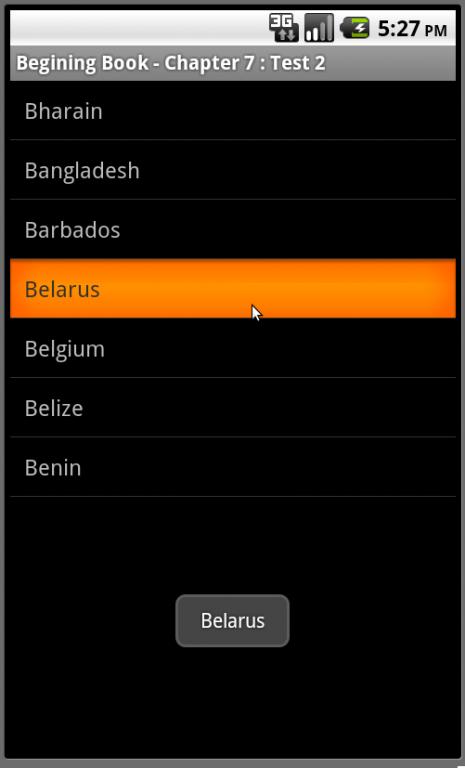
public class Chapter7Test2 extends ListActivity{
public void onCreate(Bundle savedInstanceState) {
super.onCreate(savedInstanceState);
String[] contries=getResources().getStringArray(R.array.countries_arry);
setListAdapter(new ArrayAdapter<String>(this, R.layout.chapter_7_test2_list, contries));
ListView lv=getListView();
lv.setTextFilterEnabled(true);
lv.setOnItemClickListener(new OnItemClickListener(){
public void onItemClick(AdapterView<?> parent, View view, int position, long id){
//Toast.makeText(Chapter7Test2.this, ((TextView) view).getText(), Toast.LENGTH_SHORT).show();
Toast.makeText(getApplicationContext(), ((TextView) view).getText(), Toast.LENGTH_SHORT).show();
}
});
}
}
Toast
上面给出Toast的例子。Toast.makeText(对象,文本内容,格式).show()。
在手机中经常有列表方式。如果Activity中只有唯一一个List(这也是通常的情况),可以继承ListActivity来实现。我们用两个例子来学习List。
List例子一:利用Android自带的List格式
步骤一:Android XML文件
ListActivity是一个全屏的list,如果我们需要定制layout,例如加上一个button之类的什么的,我们需将ListView的id设置为“@android:id/list”,我们可以同getListView来获取ListView的对象,下面是XML的例子:
....
<LinearLayout ...> <!-- 在这里我曾忘了设定android:orientation="vertical" ,结果无法显示第二个widget,查了我很久-->
...<Button … /> <--在这个例子中,我们在加入了一个Button,因此采用定制Layout的方式,即设置@android:id/list -->
<ListView android:id="@android:id/list"
android:layout_width="fill_parent"
android:layout_height="fill_parent"
android:drawSelectorOnTop="false" />
</LinearLayout>
步骤二:源代码
1)使用String数组设置List的item内容
例如:String[] items={"One", "Two", "Three", "Four", "Five"};
2)在onCreate中将item的内容加入,使用setListAdapter并设置List的格式
setListAdapter(new ArrayAdapter<String>(this,android.R.layout.simple_list_item_1,items));
ArrayAdapter有三个参数,第一是对象,第二是List的格式,第三个是List的内容。对于格式这个例子采用了Android自定义的几种格式,后面会具体列出。android.R.layout.simple_list_item_1是TextView的方式,采用big font,是最为常见的方式。
3)点击List的Callback方法
由于集成了ListActivity,可以直接使用回调函数onListItemClick
4)例子
public class BeginingBook extends ListActivity {
String[] items={"One","Two","Three","Four","Five","Six","Serven"};
private Button button;
/** Called when the activity is first created. */
@Override
public void onCreate(Bundle savedInstanceState) {
super.onCreate(savedInstanceState);
setContentView(R.layout.main);
setListAdapter(new ArrayAdapter<String>(this, android.R.layout.simple_list_item_1,items));
button =(Button)findViewById(R.id.chapter7);
}
public void onListItemClick(ListView parent,View v, int position, long id){
button.setText(items[position]); //position是点击的item的序号,从0开始。
}
}
5)不同的呈现模式
我们修改ArrayAdapter的第二个显示的模式。另外可以通过getListView()获取ListView的对象,设置ListView的一些属性,ListView的一些常用方法:setChoiceMode(),getCheckedItemPositions() 。
setListAdapter(new ArrayAdapter<String>(this, android.R.layout.simple_list_item_single_choice,items));
getListView().setChoiceMode(ListView.CHOICE_MODE_SINGLE); //表明有选项,如果不设置,缺省为none,即我们点击后仍无反应
setListAdapter(new ArrayAdapter<String>(this, android.R.layout.simple_list_item_multiple_choice ,items));
getListView().setChoiceMode(ListView.CHOICE_MODE_MULTIPLE); //注意,只要点击就会触发Callback,而不过是的点击后选上还是变为取消。
setListAdapter(new ArrayAdapter<String>(this, android.R.layout.simple_list_item_checked,items));
getListView().setChoiceMode(ListView.CHOICE_MODE_MULTIPLE);
下面,第一个图为android.R.layout.simple_list_item_1,接着依次为上面三种格式。

List例子二:自定义的List格式(来自Tutorial)
步骤一:建立一个描述list item格式的XML文件
<?xml version="1.0" encoding="utf-8"?>
<TextView xmlns:android="http://schemas.android.com/apk/res/android"
android:id="@+id/rowtv1"
android:layout_width="fill_parent"
android:layout_height="wrap_content"
android:padding="10dip"
android:textSize="16dip">
</TextView>
步骤二:通过XML定义item
在第一个例子中,我们使用String[]来定制item。但是之前,我们也学习到,为了适合多种语言,最要这些信息都在XML文件中定义,只需更换XML文件,就可以适配不同的语言。我们在string.xml文件中增加相关的定义:
<?xml version="1.0" encoding="utf-8"?>
<resources>
… …
<string-array name="countries_arry">
<item>Bharain</item>
<item>Bangladesh</item>
<item>Barbados</item>
<item>Belarus</item>
<item>Belgium</item>
<item>Belize</item>
<item>Benin</item>
</string-array>
</resources>
步骤三:源代码
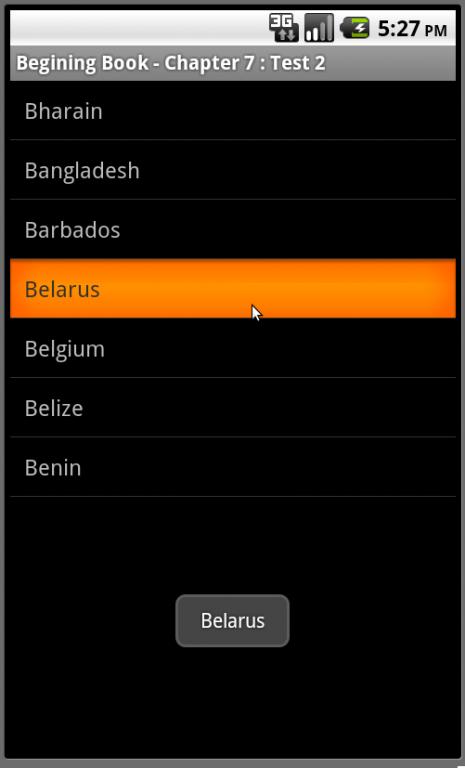
public class Chapter7Test2 extends ListActivity{
public void onCreate(Bundle savedInstanceState) {
super.onCreate(savedInstanceState);
String[] contries=getResources().getStringArray(R.array.countries_arry);
setListAdapter(new ArrayAdapter<String>(this, R.layout.chapter_7_test2_list, contries));
ListView lv=getListView();
lv.setTextFilterEnabled(true);
lv.setOnItemClickListener(new OnItemClickListener(){
public void onItemClick(AdapterView<?> parent, View view, int position, long id){
//Toast.makeText(Chapter7Test2.this, ((TextView) view).getText(), Toast.LENGTH_SHORT).show();
Toast.makeText(getApplicationContext(), ((TextView) view).getText(), Toast.LENGTH_SHORT).show();
}
});
}
}
Toast
上面给出Toast的例子。Toast.makeText(对象,文本内容,格式).show()。
相关文章推荐
- Android学习笔记(十一):Activity-ListView
- Android学习笔记(十一):Activity-ListView
- Android学习笔记(十一):Activity-ListView
- Android学习笔记:Activity-ListView
- Android学习笔记 优化listview 获取listviw中item的内容 获取应用中的activity信息等
- Android开发学习笔记(十一)ListView/ActivityManager/ArrayAdapter学习
- Activity的生命周期(android学习笔记)
- Android动画系列一、补间,帧,Activity跳转,ListView条目动画
- android学习笔记10(activity的死亡,菜单,及对话框)
- Android学习笔记-ProgressBar和ListView使用方法(一)
- Android学习笔记:Activity-Spinner
- Android学习笔记33:Intent介绍及Intent在Activity中的使用方法
- Android学习笔记之(三):UI(3)自定义控件的ListView
- Android学习笔记——KeyEvnet、ListView以及如何增加收到消息提醒。
- android学习笔记(6)Activity高级+android:theme学习
- Android学习笔记(十二):ListView和GridView
- Android学习笔记(十七):再谈ListView
- xlistview_activity
- Android中Activity中使用ListView与ListActivity中使用ListView的区别与联系
- 告诉你ListView的Adapter应该写在Activity外面还是里面
